
Brian Curtis
0
1184
210
 S'il existe un prix pour l'élément le plus important, mais négligé, de chaque système d'exploitation, je pense que les fontes figureraient au moins parmi les trois premières candidatures. Nous les rencontrons et les utilisons tout le temps, mais la plupart d’entre nous ne leur prêtons jamais vraiment attention. Nous acceptons simplement les polices telles qu'elles sont, comme nous le faisons avec air.
S'il existe un prix pour l'élément le plus important, mais négligé, de chaque système d'exploitation, je pense que les fontes figureraient au moins parmi les trois premières candidatures. Nous les rencontrons et les utilisons tout le temps, mais la plupart d’entre nous ne leur prêtons jamais vraiment attention. Nous acceptons simplement les polices telles qu'elles sont, comme nous le faisons avec air.
Mais si nous sommes prêts à consacrer un peu plus de temps à creuser, nous pouvons trouver beaucoup de choses étonnantes que nous n'aurions peut-être jamais connues auparavant. Si vous êtes un utilisateur Mac, vous avez peut-être remarqué qu'Apple accorde une attention particulière à l'utilisation des polices..
Et vous n'avez pas besoin d'être un typographe pour utiliser des polices. Voici plusieurs choses que vous pouvez faire pour gérer les polices sur votre Mac afin d'exploiter leur potentiel..
Invocation des polices
Le moyen le plus évident d'utiliser les polices est de les utiliser dans le texte. Le moyen le plus rapide d'appeler la liste des polices est d'utiliser “Commande + T” ou “Format - Police - Afficher les polices” menu à partir de n’importe quel éditeur de texte Cocoa de votre Mac, tel que TextEdit et Bean.
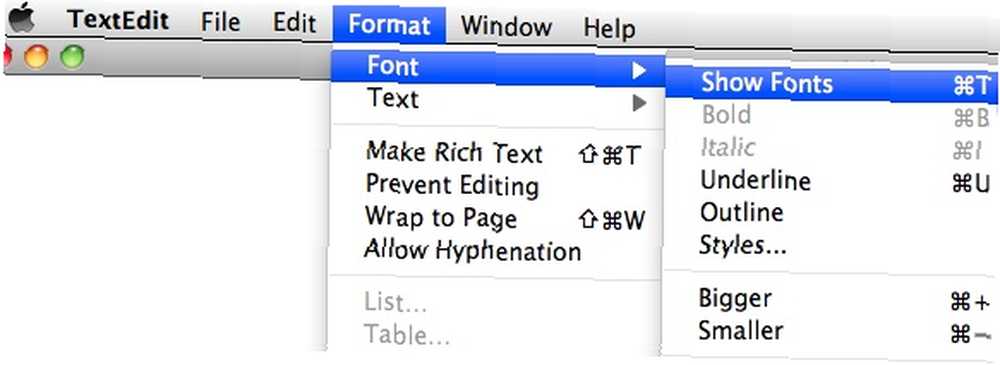
Le panneau Police s'ouvre et vous pouvez l'utiliser pour personnaliser la ou les polices que vous utilisez dans le texte, en commençant par les paramètres simples tels que le changement du type et de la taille de police par des options plus avancées comme le changement de couleur et l'application d'ombre portée..
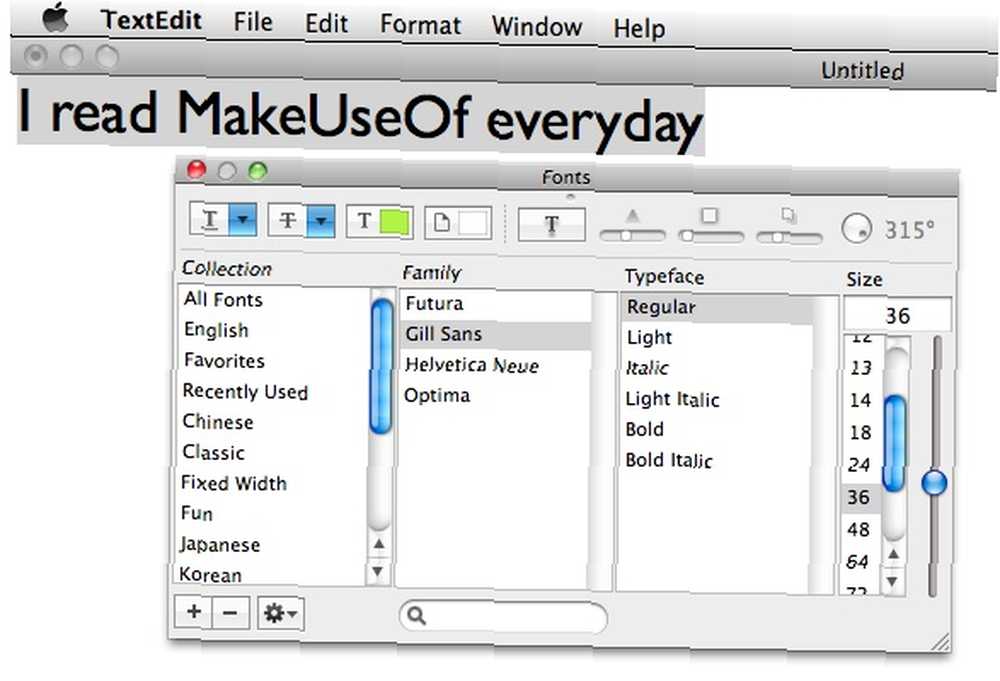
Si vous cliquez sur le bouton des paramètres en bas de la fenêtre, vous obtiendrez davantage d'options, telles que l'ajout du paramètre de police utilisé aux favoris, l'affichage / masquage des barres d'outils Aperçu et Effets et le panneau de couleurs..
Choisir “Typographie” ouvrira le panneau Typographie où vous pourrez personnaliser davantage la police que vous utilisez. Notez cependant que différentes polices ont différents niveaux de personnalisation. Une police peut vous donner plus d'options qu'une autre.
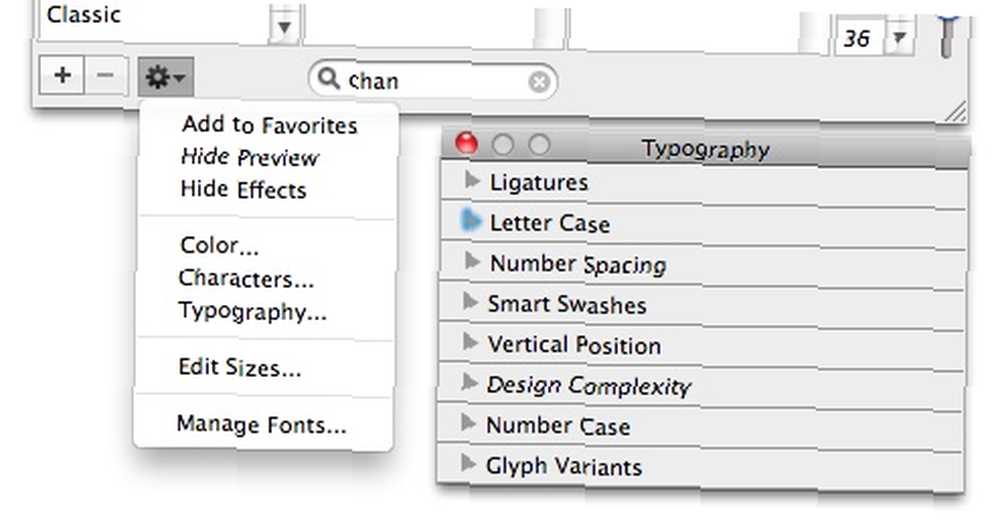
Le bouton Paramètres vous donnera également accès à de nombreux caractères et symboles que vous pourrez utiliser dans vos textes. Il suffit de choisir “Personnages”
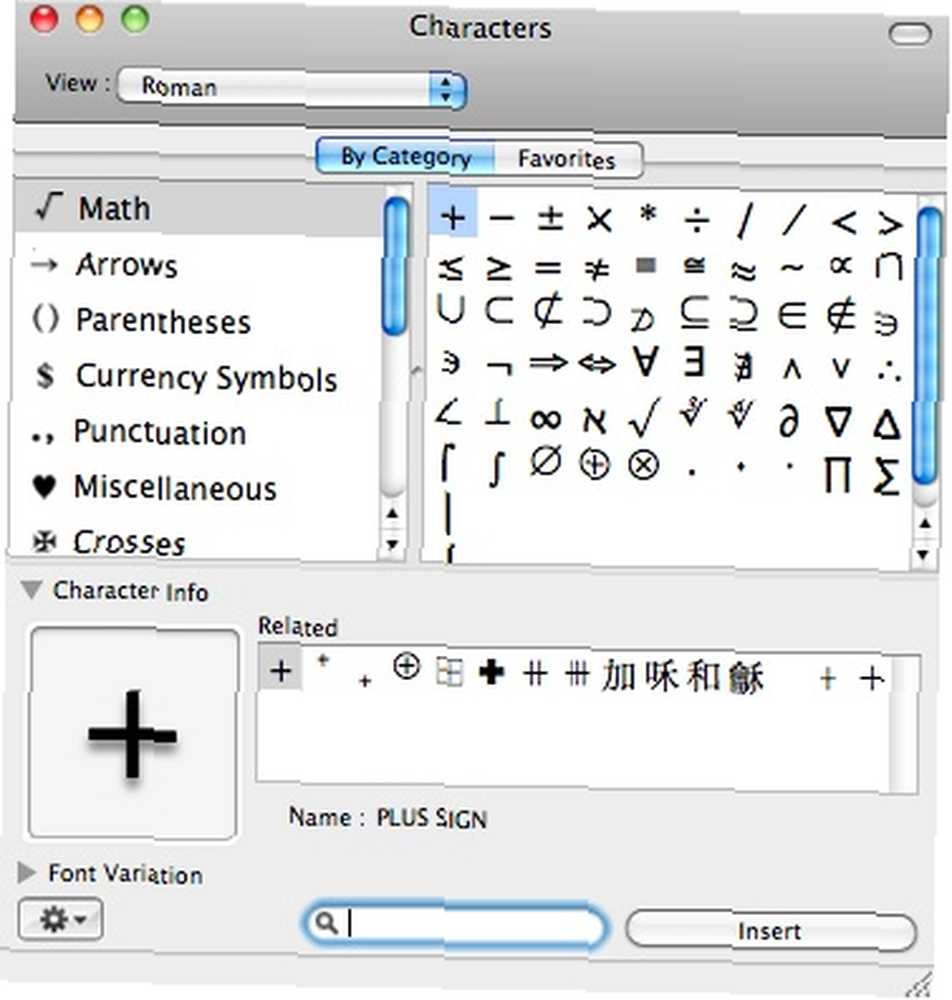
Et en cliquant sur “Gérer les polices” va ouvrir le “Livre de polices” la fenêtre.
Gérer les polices
Outre le panneau des polices, vous pouvez également ouvrir le livre de polices en accédant à “Applications - Font Book.app” (ou en utilisant l’un de ces lanceurs d’applications). Ce gestionnaire de polices gratuit vous permet d'ajouter, de supprimer, de désactiver et d'autres types de gestion de polices facilement.
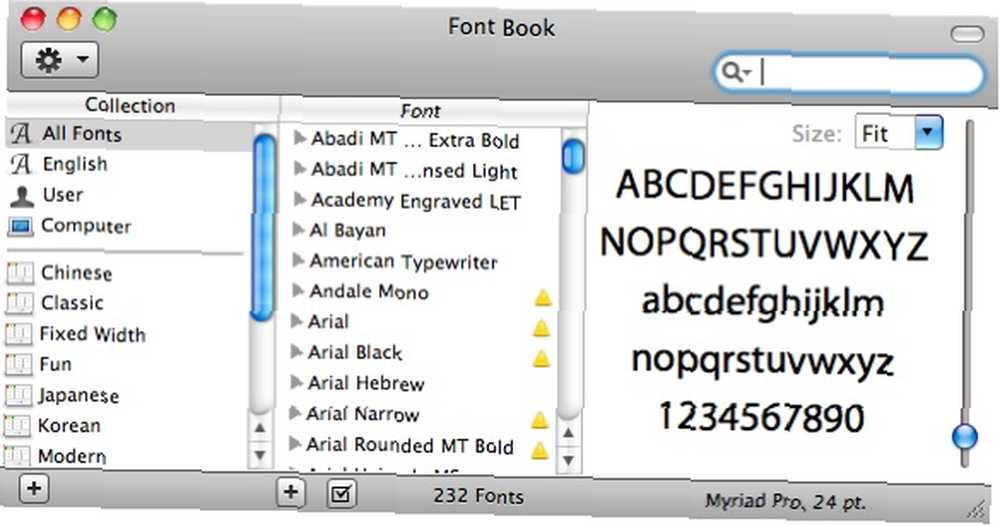
Il est très évident que vous pouvez ajouter (ou installer Comment installer des polices sous Windows, Mac et Linux Comment installer des polices sous Windows, Mac et Linux) en cliquant sur le bouton “Plus (+)” bouton sous le “Police de caractère” colonne, Font Book vous permet également de regrouper les polices en fonction de vos propres catégories. Pour ce faire, cliquez sur le bouton “Plus (+)” bouton sous le “Collection” colonne.
Les triangles d’alerte jaunes à côté des polices signifient que vous avez des doublons dans votre collection. Vous pouvez résoudre le problème en faisant un clic droit sur les doublons et en choisissant “Résoudre les doublons“.
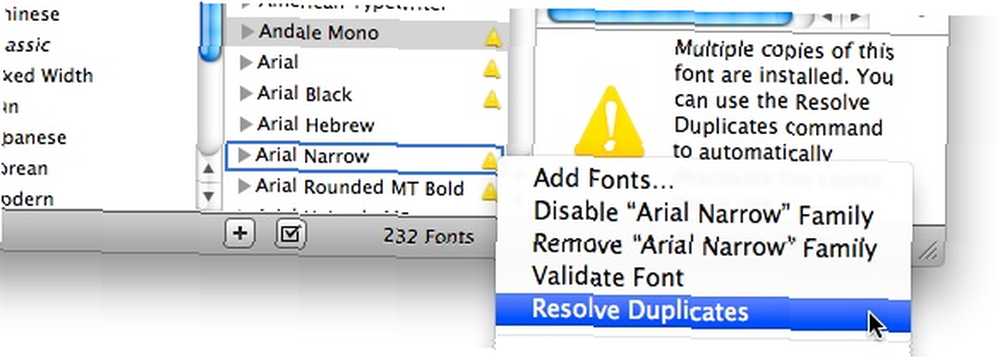
Un clic droit sur la police (ou le groupe de polices) vous permettra également de désactiver les polices que vous utilisez rarement. Cela libérera des ressources système - très utiles si votre système est lent ou si vous avez trop de polices installées sur votre système par des applications tierces..
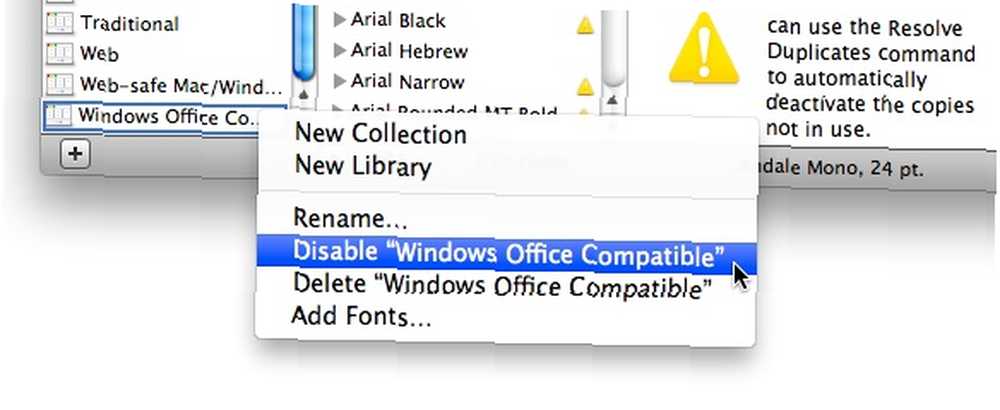
L'avantage de désactiver la police au lieu de la supprimer est que vous pouvez l'activer facilement à tout moment..
Échantillons de types d'impression
Une autre astuce que vous pouvez utiliser à l’aide de Font Book est la possibilité d’imprimer des échantillons de type. Chaque fois que vous avez besoin d’une copie papier d’échantillons de polices à titre de référence - à quoi ressembleront-ils à l’écran - il vous suffit de sélectionner les polices que vous souhaitez imprimer et de cliquer sur “Commande + P” (ou aller à “Fichier - Imprimer” menu).
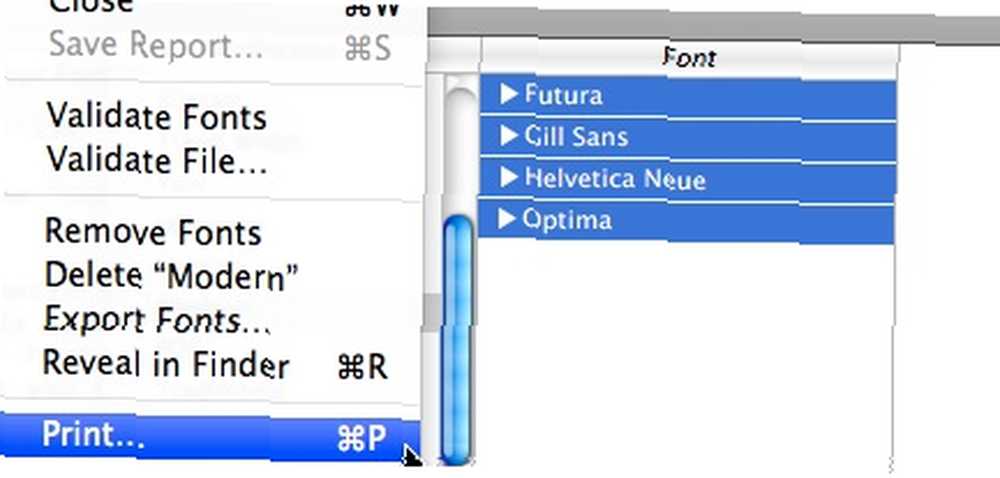
Le seul paramètre que vous devez bricoler est le “Type de rapport” sur la page d'option d'impression. Ce paramètre déterminera le visage des impressions.
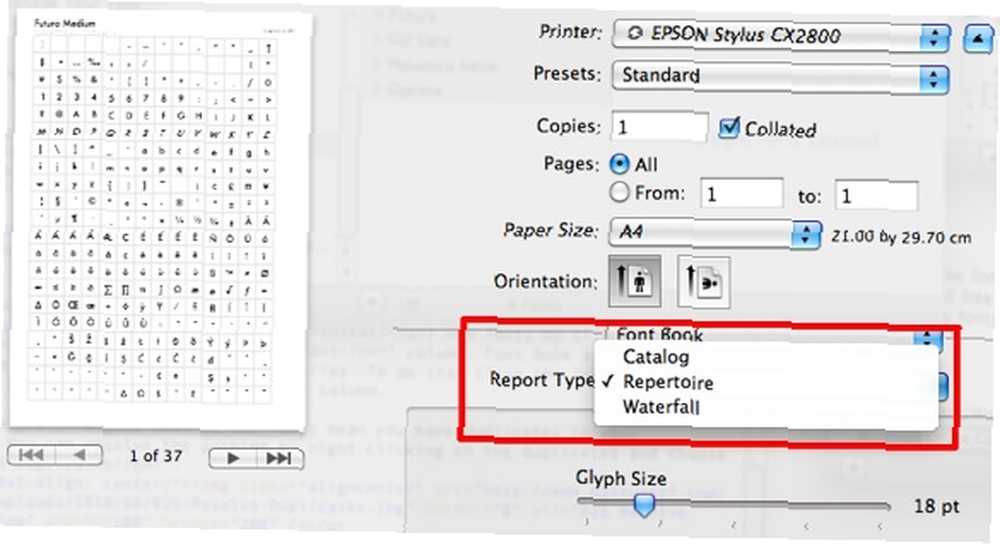
Et voici l'exemple d'une page imprimée, Type de répertoire.
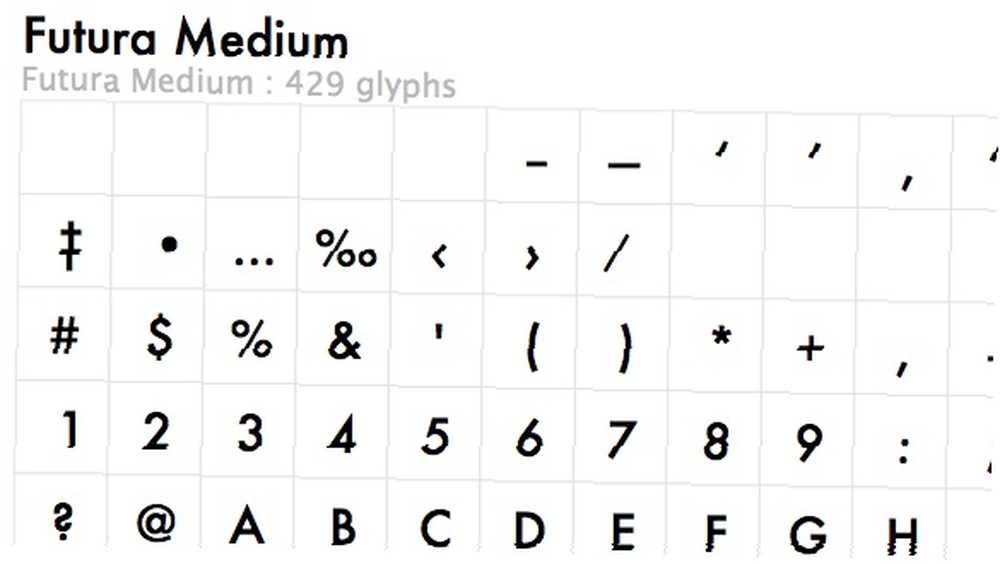
Avez-vous vos propres astuces dans la gestion des polices? Vous pouvez les partager en utilisant les commentaires ci-dessous. Et n'oubliez pas de consulter nos autres informations sur les polices 2 Outils gratuits pour créer votre propre police de texte 2 Outils gratuits pour créer votre propre police de texte .











